- 综合
- 软件
- 文章
- 安卓
2012/11/23 14:11:17作者:佚名来源:网络
在前面小编给大家讲解了许多关于美白的教程,今天接着来给大家讲解关于Photoshop给室内美女图片美白及润色的教程,下面我们一起来看看PS的具体内容。
首先我们来看看PS处理前后的对比效果图:
原图:

效果图:

具体步骤:
步骤一、首先利用PS软件打开原图,然后选择图层并按下键盘的【CTRL+J】进行复制,然后选择新复制的图层,将该图层的模式调整为滤色,不透明调整为30%即可。
步骤二、新建一个色阶调整图层,然后对RGB通道进行调整,在弹出的界面中,我们设置参数为8 1.32 255,如图所示:
步骤三、然后我们在新建一个色阶调整图层,然后对RGB通道进行调整,并设置参数为2 1.2 255,如图所示:
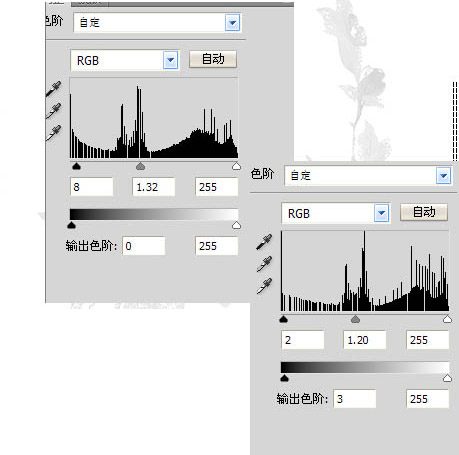
步骤四、接着新建一个色阶调整图层,然后我们对绿色、蓝色进行调整,设置绿色调整参数为:5 1.30 255,蓝色调整参数为:5 1.30 250,如图所示:
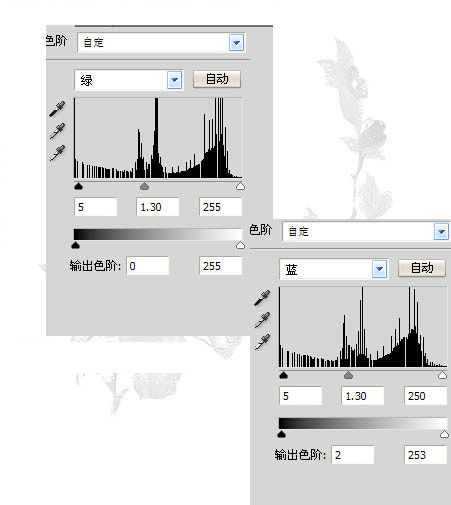
步骤五、接着在新建一个图层,然后按下键盘的【CTRL+ALT+SHIFT+E】进行盖印图层,之后,在新建一个通道混合器图层,然后我们分别对红色、蓝色、绿色进行调整,设置蓝色参数为:2 3 +100,红色参数为:+101 0 +2 +1,绿色参数为:1 +102 1 1,如图所示:
步骤六、然后在新建一个图层,接着再进行盖印,然后我们再新建一个曲线调整图层,在弹出的界面中,我们直接点击自动,如图所示:
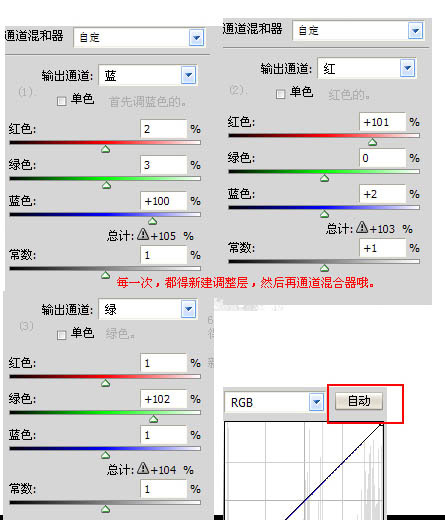
步骤七、新建一个图层,然后填充颜色为:#e0f3f2,在填充之后,我们将该图层的模式调整为颜色加深,不透明度调整为50%即可。
步骤八、然后新建一个可选颜色调整,然后我们对红色、黄色、绿色、青色、蓝色、洋红、白色、中性色进行调整,具体设置参数如下:

其他颜色参数:
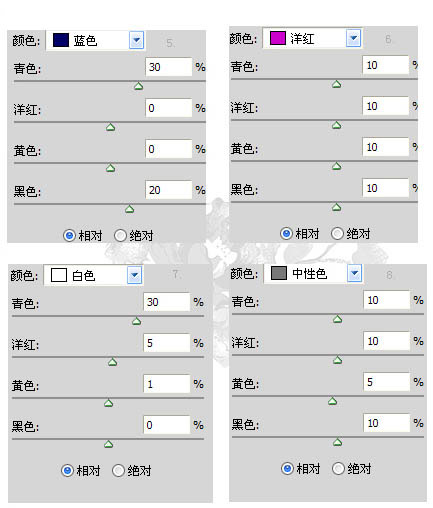
步骤九、之后我们在新建一个可选颜色调整图层,然后我们对红色进行调整,设置参数为:0 0 0 +20,如图所示:

步骤十、接着新建一个图层,然后进行盖印所有的图层,最后我们在进行稍微的修饰即可,如图所示:

以上就是关于Photoshop给室内美女图片美白及润色的全部内容,希望大家能得到帮助。
标签: Photoshop 美白
相关文章

够快云库v6.3.24.12120免费版
详情
光影魔术手官方版 v4.7.1
详情
ADsafe净网大师v5.4.408.7000
详情
网易邮箱大师v5.3.2.1015电脑版
详情
foxmailv7.2.25.375
详情
暴风影音5v5.92.0824.1111
详情
暴风影音v5.92.0824.1111
详情
BitComet(比特彗星)v2.13.4.13Beta2
详情
路由优化大师v4.5.31.267
详情
茄子快传电脑版 v5.1.0.7
详情
搜狐影音 v7.2.1.0官方版
详情
搜狐影音客户端 v7.2.1.0
详情
迅雷影音官方版 v7.0.3.92
详情
cbox央视影音v6.0.3.4经典版
详情
potplayer播放器v1.7.22496
详情
Daum PotPlayer(已集成直播源)v1.7.22496绿色纯净美化便携增强版
详情
NBA2K21曼巴永恒版v1.0中文
详情
赛博朋克2077v1.0中文
详情
天国拯救2黄金版 Build.17149332-1.1.1.11377中文版
详情
燕云十六声电脑版 v1.9.31
详情
潜行者2:切尔诺贝利之心 Build.16805297豪华中文版
详情
模拟农场25豪华中文版
详情
迷你世界电脑版 v1.41.00
详情
骑马与砍杀2 v1.2.9.34019免费版
详情
侠盗猎车手圣安地列斯 v1.0最新中文版
详情
整蛊白云 v1.0
详情
地平线4 v1.476中文版
详情
圣女战旗中文v1.1.9绿色免安装版
详情
狂怒2中文
详情
红色警戒2共和国之辉电脑版 v1.0
详情
模拟人生4 v1.0中文免费版
详情
蛊婆v1.0免费版
详情